Hoy te vamos a explicar paso a paso y de forma sencilla cómo poner borroso el fondo de tu cámara en las llamadas por Skype mediante su opción de desenfoque por IA. Se trata de una nueva función que acaba de ser implementada, y que puedes activar cuando estás en una videollamada para que lo que hay detrás de ti se quede emborronado, tanto en llamadas normales como en las grupales.
Podríamos definirlo como un efecto similar al modo retrato de tu móvil, pero que se hará de forma automática durante tus videoconferencias. La opción ha llegado ya a Skype para escritorio, y también irá llegando poco a poco en sus versiones para móvil y web. Sin embargo, de momento donde hemos podido utilizarla es en Windows, por lo que centramos este tutorial en este sistema operativo.
Modo retrato en tus llamadas de Skype
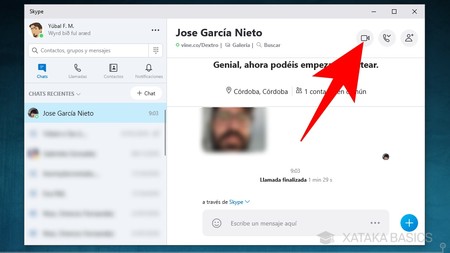
Lo primero que tienes que hacer es iniciar una llamada como lo harías en cualquier otro momento. Para ello, simplemente entra en un chat grupal o con una sola persona, y pulsa sobre el icono de la cámara de vídeo para iniciar la llamada. También vale si otras personas te llaman a ti y simplemente descuelgas con tu cámara para iniciar la conversación.
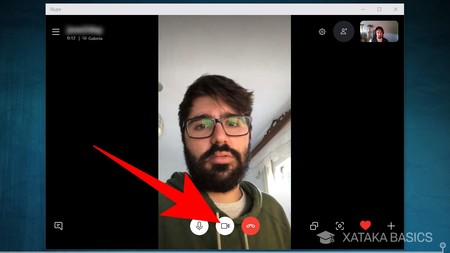
Una vez inicies la conversación, tienes que hacer click en el icono de la videocámara que verás en la parte inferior de la pantalla. Cuando lo hagas, te aparecerá una vista previa de qué se está viendo en tu cámara, que será un poco más grande que la que aparece arriba a la derecha, y algunas opciones.
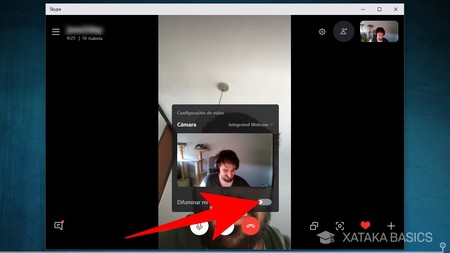
Cuando se abra la ventana emergente, activa la opción Difuminar mi fondo que te aparecerá justo debajo de la previsualización. Observa en esta captura de pantalla, antes de activar esta opcoión se ve perfectamente lo que hay detrás de mi en la conversación.
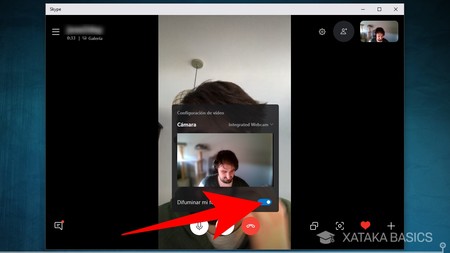
Y como ves en esta otra captura, una vez actives la opción Difuminar mi fondo lo que hay detrás tuyo en la habitación se pondrá borroso, de manera que ya no te tendrás que preocupar tanto por las condiciones de tu habitación, porque ya no se verá tanto.

Lo que ven las otras personas es lo que aparece en esta captura. La inteligencia artificial de Skype es capaz de reconocer dónde hay una cara, tu cuerpo e incluso elementos como tus manos, y lo deja en primer plano mientras el resto que hay en el fondo queda difuminado. La verdad es que el efecto es bastante sorprendente.






Ver 1 comentarios